आईट्यून्स से आईफोन रिस्टोर को कैसे ठीक करें बैकअप लंबे समय तक बहाल करें
अनेक वस्तुओं का संग्रह / / August 05, 2021
अपने बैकअप को पुनर्स्थापित करना काफी सहज प्रक्रिया है, और इसका जवाब देने में लंबा समय नहीं लगता है, लेकिन कभी-कभी कुछ तकनीकी कारणों से ऐसा होता है। ऐसे कई मामले हैं जब हमें अपने बैकअप को पूरे iTunes में पुनर्स्थापित करना होता है, चाहे आपने डिफ़ॉल्ट रूप से फ़ैक्टरी रीसेट किया हो। यहां तक कि जब आप अपने डिवाइस को अपग्रेड कर रहे हैं या आईट्यून्स से अपने बैकअप का सहारा लेने के पीछे कोई इरादा है, तो खुद को बहाल करने की प्रक्रिया को निष्पादित करने में बहुत समय नहीं लगेगा।
उल्लेख नहीं करने के लिए, बैकअप फ़ाइल और कनेक्टिविटी के आकार के आधार पर, आईट्यून्स बैकअप से पूर्ण को पुनर्स्थापित करने में कुछ समय लगता है। जबकि आम तौर पर, एक बैकअप फ़ाइल को पुनर्स्थापित करने के लिए काफी सामान्य समय के लिए घंटे या दो लगते हैं। हालांकि, यदि आपकी बहाली में 12 घंटे से अधिक समय लगता है, तो कुछ समस्याएं हो सकती हैं, जिन्हें आपको समस्या निवारण का उपयोग करके ठीक करना होगा। बहाल करने से पहले, सुनिश्चित करें कि आपके पास स्थिर और सक्रिय अच्छी इंटरनेट कनेक्टिविटी है। आज हम "आईट्यून्स बैकअप द्वारा लिया गया समय बहाल करने" को ठीक करने के लिए थोड़ा सा ज्ञान साझा करने जा रहे हैं।
आप बैकअप समय शेष समस्या से बहुत लंबे समय तक बहाल आइट्यून्स को कैसे ठीक कर सकते हैं?
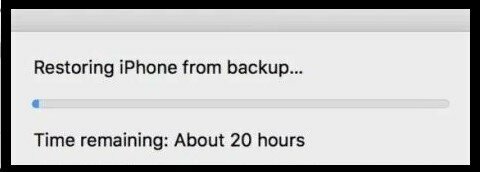
इसे ठीक करना काफी आसान है, लेकिन आपको USB कनेक्शन का उपयोग करके अपने Apple डिवाइस को कंप्यूटर से पुनर्स्थापित और कंप्यूटर से कनेक्ट करने की आवश्यकता है।
- सबसे पहले सबसे पहले अपने कंप्यूटर से iPhone को डिस्कनेक्ट करें और फिर से अपने को कनेक्ट करें USB कनेक्शन के साथ iPhone।
- फिर, अपने iTunes को नवीनतम संस्करण में अपडेट करें उपलब्ध।
(यदि आपके पास पहले से ही iTunes का नवीनतम संस्करण है, तो अगले चरण पर जाएं।) - उसके बाद, अपने iPhone और कंप्यूटर को रिबूट करें।
- अपने iPhone और कंप्यूटर पर बूट पूरा करने में कुछ समय लगता है।
- अब, लॉन्च किया गया आपके कंप्यूटर पर आईट्यून्स हमेशा की तरह।
- इसके अलावा, खोलें ई धुन Apple मोबाइल डिवाइस पर और पुनर्स्थापना / सेटअप प्रक्रिया के माध्यम से फिर से जाएं।
- फिर, चुनें "आईट्यून्स के साथ बैकअप से पुनर्स्थापित करें।"
- USB केबल का उपयोग करके अपने iPhone को फिर से कंप्यूटर से कनेक्ट करें और फिर बैकअप को पुनर्स्थापित करने के लिए फिर से प्रयास करें।
बहाँ बहुत से थे इसी तरह के मामलों का सुझाव दिया बहाल करने का अनुमानित समय सामान्य से अधिक समय लगेगा। इस बीच, समस्या किसी भी उपकरण के साथ हो सकती है; यदि आपके पास नवीनतम डिवाइस है तो यह कोई मायने नहीं रखता है। दूसरी ओर, iPhone X, iPhone 8 और पुराने iPhone डिवाइस सहित अन्य उपयोगकर्ता। संभवतः, यह कोई नया मुद्दा नहीं है। यह हमेशा आईट्यून्स, आईओएस और अन्य ऐप्पल डिवाइस पर कई वर्षों तक रहा है, लेकिन समस्या निवारण के साथ तय किया जा सकता है। इसके अतिरिक्त, यह काफी आसान है और किसी के द्वारा भी निकाला जा सकता है और किसी भी उपयोगकर्ता द्वारा ठीक किया जा सकता है।
उम्मीद है, हम मानते हैं कि आपने अपने iPhone पर अपने लंबे समय के iTunes बैकअप समय को बहाल और समझ लिया है। हम आपकी राय और प्रतिक्रिया जानना चाहेंगे। यदि कोई प्रश्न है, तो कृपया नीचे टिप्पणी अनुभाग में हमें बताएं। और अधिक अपडेट के लिए बने रहें।
रोमेश्वर टेक जर्नलिस्ट हैं, जिन्हें लव्स ने पसंद किया है। 4 अप्रैल 2019 से सम्मानित वेबसाइट के लिए कई लेखों के लिए धन्यवाद। निष्पक्ष राय, कैसे-कैसे मार्गदर्शिकाएँ, गुणवत्ता सामग्री और जानकारी वितरित करें। दहाड़ टू सैटिसफाइड यू आर हंगर ऑफ टेक्नोलॉजी।



